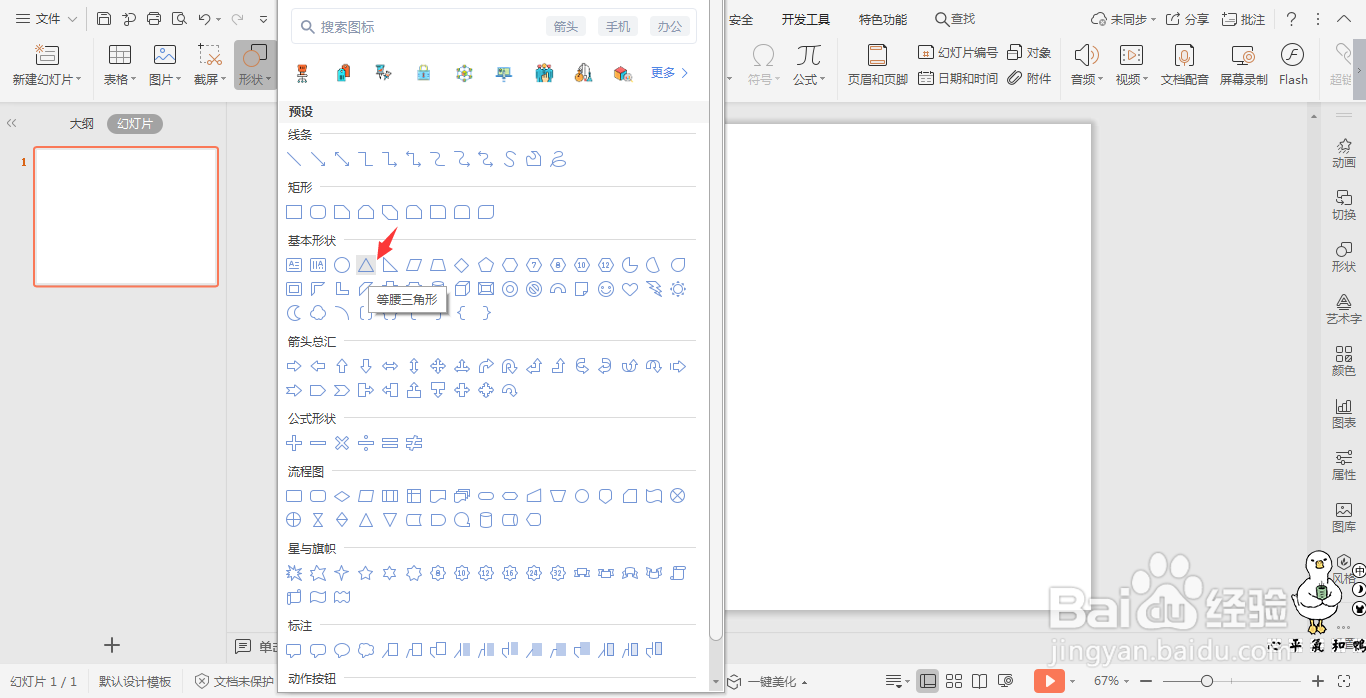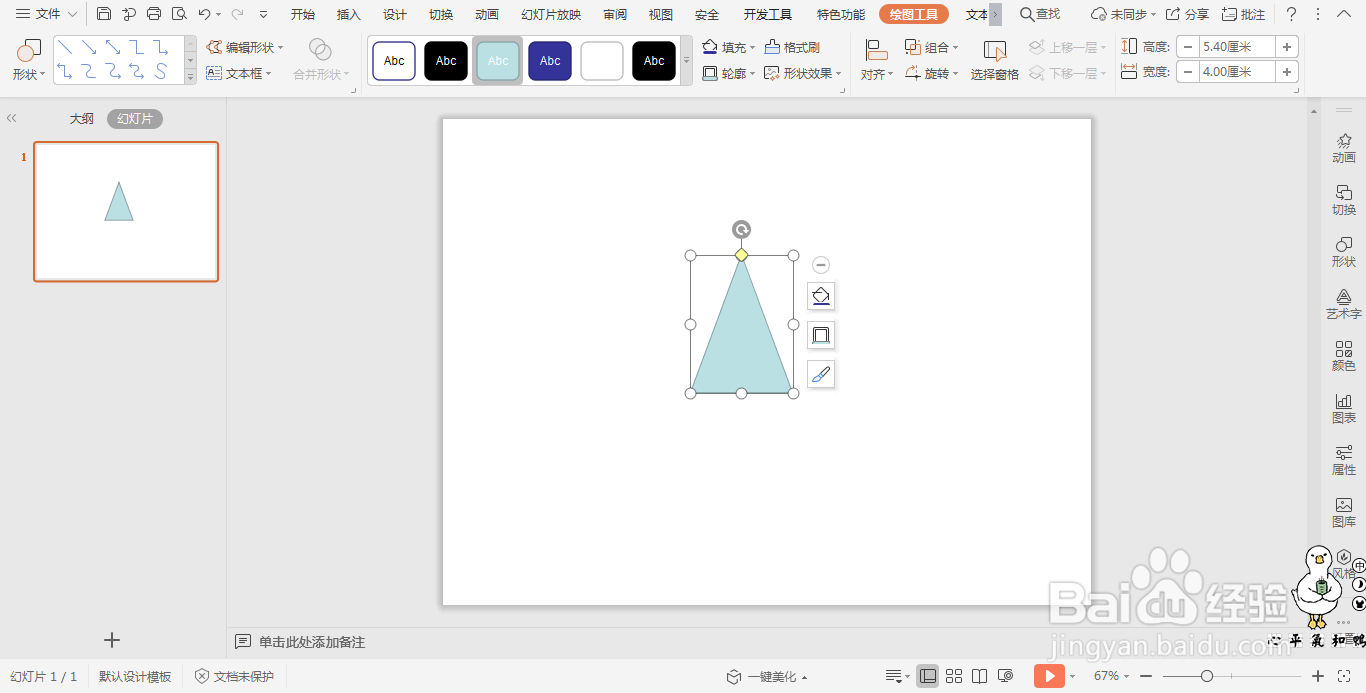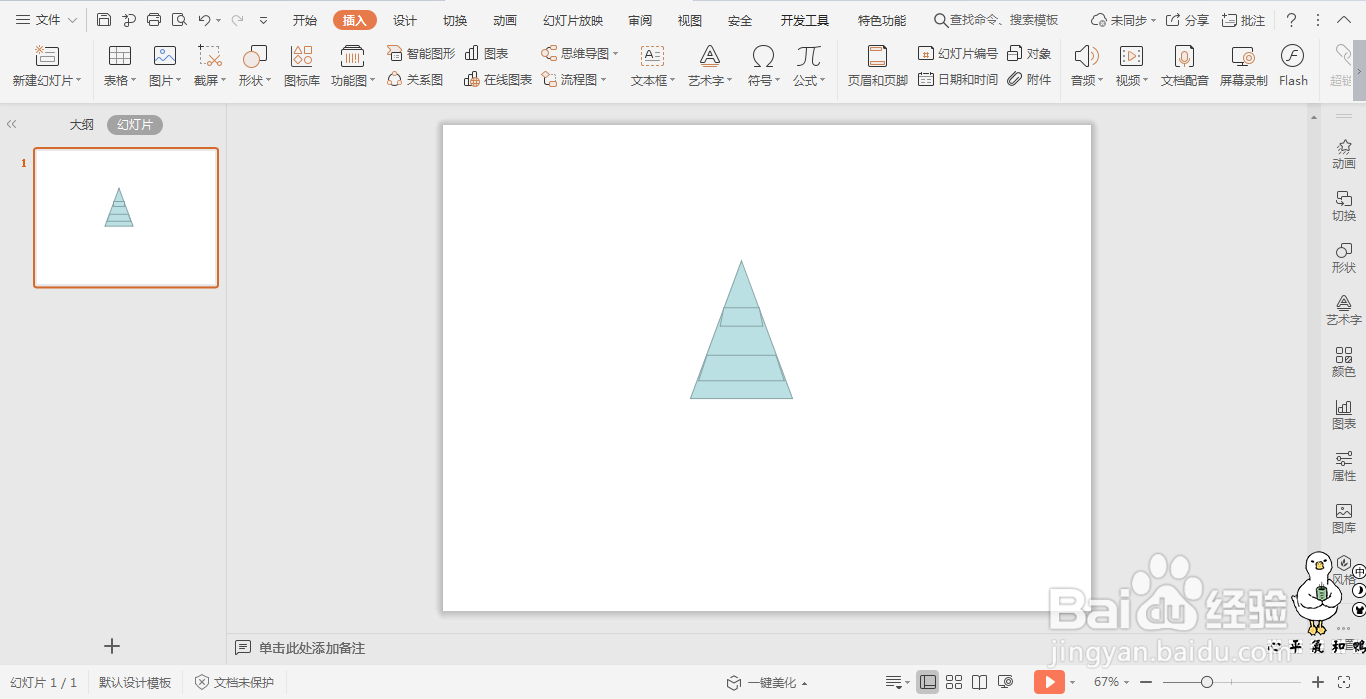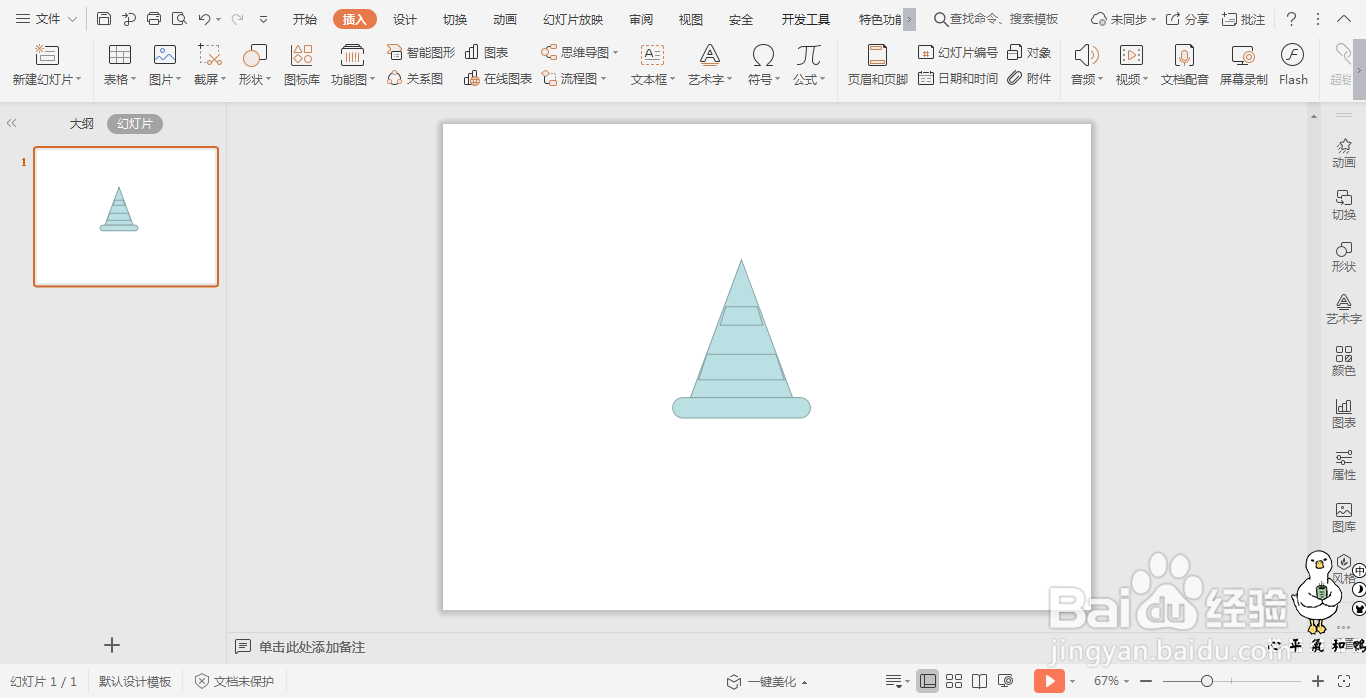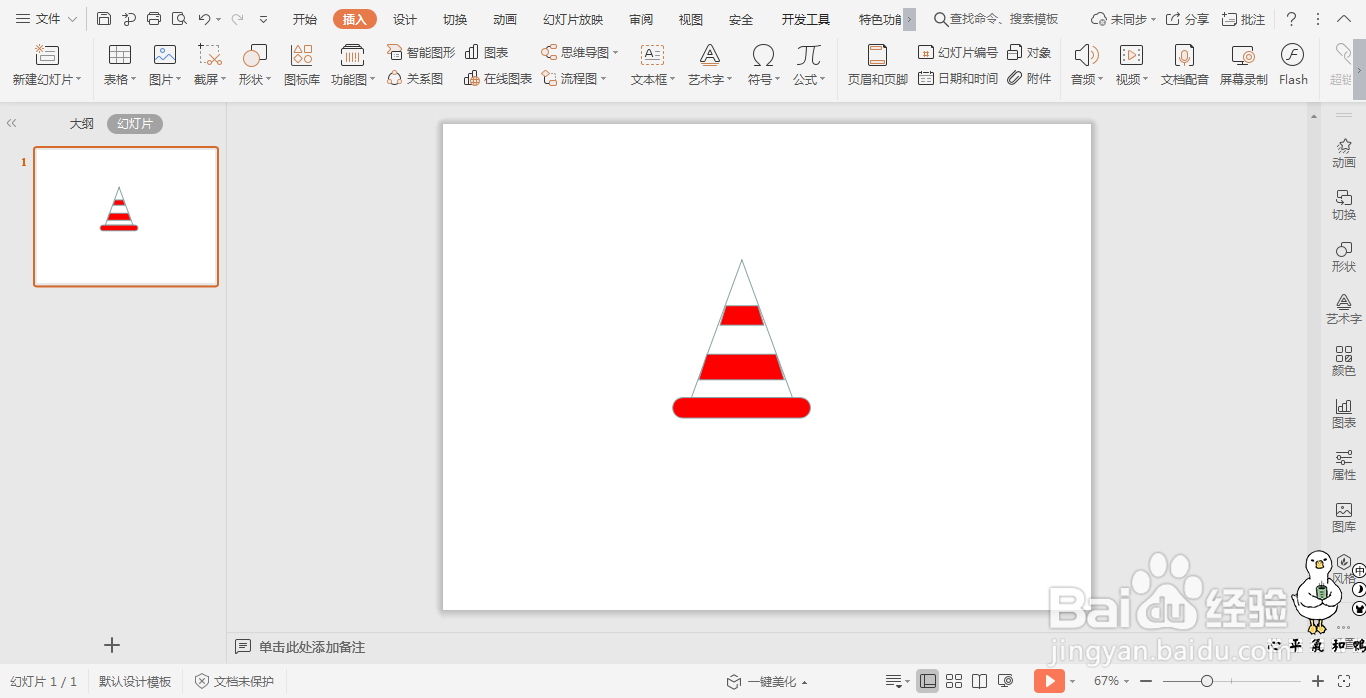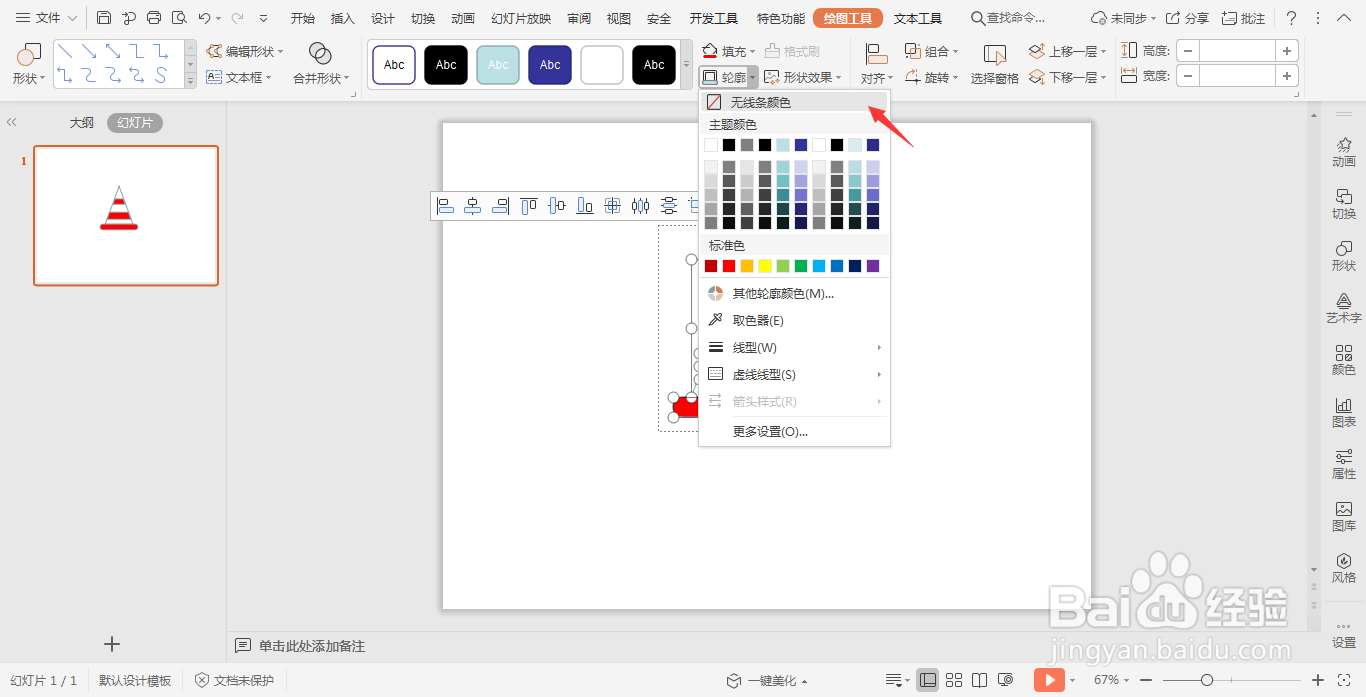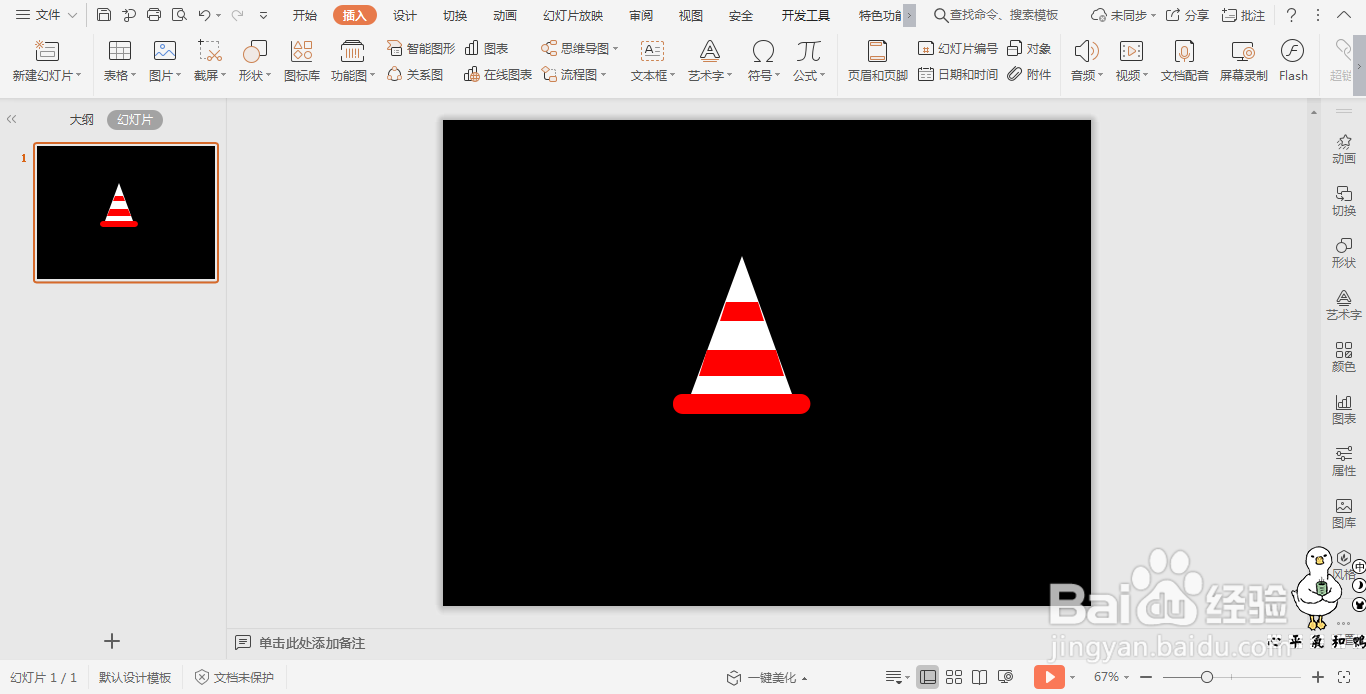wps演示中如何绘制交通锥图标
1、在插入选项卡中点击形状,选择其中的等腰三角形。
2、在页面上绘制出形状,具体的大小和位置如图所示。
3、接着插入两个梯形,放置在三角形上,效果如图所示。
4、然后插入一个圆角矩形,点击其中的黄色小圆点,调整其弧度。
5、选中三角形,在绘图工具中点击填充,颜色填充为白色,剩下的形状,颜色填充为红色。
6、最后,选中所有的形状,在绘图工具中点击轮廓,选择其中的无线条颜色,这样交通锥图标就绘制完成了。
声明:本网站引用、摘录或转载内容仅供网站访问者交流或参考,不代表本站立场,如存在版权或非法内容,请联系站长删除,联系邮箱:site.kefu@qq.com。
阅读量:37
阅读量:79
阅读量:61
阅读量:94
阅读量:59